Öppningstider
Självklart behöver du inte jobba hela tiden. Det är viktigt att se till att dina kunder vet när de kan boka tid så att det passar in i din kalender på rätt sätt.
Som tur är kan du efter att ha aktiverat onlinebokning själv ställa in tiderna för när du öppnar, när du stänger – och eventuellt när du tar pauser eller semester.
På EasyPractice ser vi till att det ska gå så enkelt och snabbt som möjligt att få en överblick över din kalender. Vi vet att det ofta finns ett behov av flexibilitet i dina öppettider och i din kalender.
Hur får jag knappen Öppettider?
För att komma åt knappen ”Öppettider” måste du först och främst se till att din ”onlinebokning”-app är aktiverad. Om dina kunder inte kan boka online finns det ingen anledning att ställa in öppettider, och därför är knappen inte tillgänglig.
Med vår onlineboknings-app kan du se till att dina kunder själva kan boka tider hos dig. Så du behöver inte ange möten manuellt, och kundernas möten kommer automatiskt att visas i din kalender.
Du aktiverar ”onlinebokning” under ”appar” -> ”onlinebokning”, genom att klicka på knappen ”aktivera”.
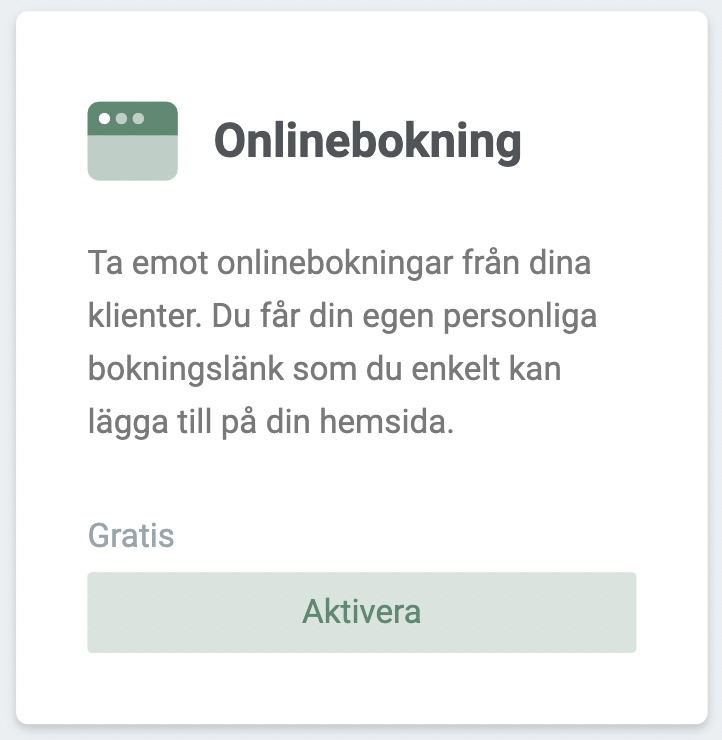
Du måste då kontrollera att du har minst en kalender som är öppen för onlinebokning. Du kan kolla detta under ”Inställningar” -> ”Onlinebokning” -> ”Tillgängliga tider”. Kontrollera bara att en av dina kalendrar här är öppen för onlinebokning.
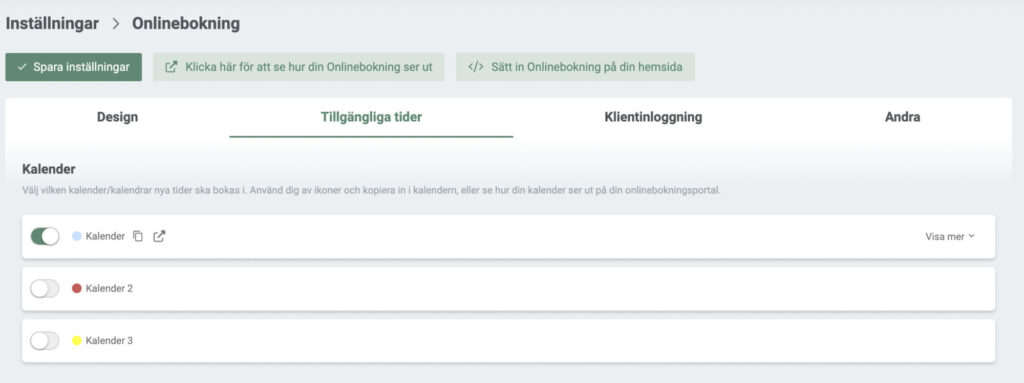
Vad kan Öppettiderna användas till?
Det är viktigt att ha utrymme för att öppettiderna kan ändras när du vill, så att du ser till att din kalender anpassas efter dina behov så bra som möjligt. En lättöverskådlig syn över dina möten – både tillgängliga och redan upptagna, är det viktigaste. Om du vill kan du ändra öppettider från dag till dag via vår ”Öppningstider”-knapp.
På kalenderns framsida kommer knappen ”Öppettider” upp. Klicka på den och öppna redigeringen av öppettiderna.
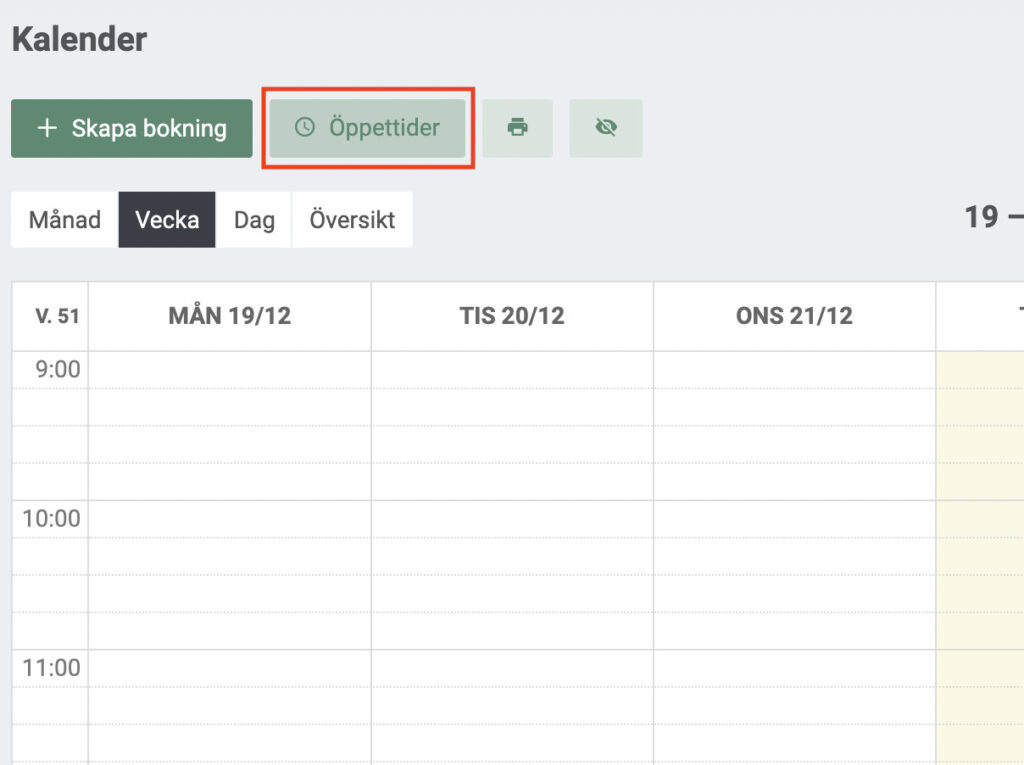
Här kan du bestämma när du ska ha öppet och när du ska hålla stängt. Det kan vara så att du är ledig 14.00 varje tisdag, men 15.00 varje onsdag. Du kan justera detta precis som du vill.
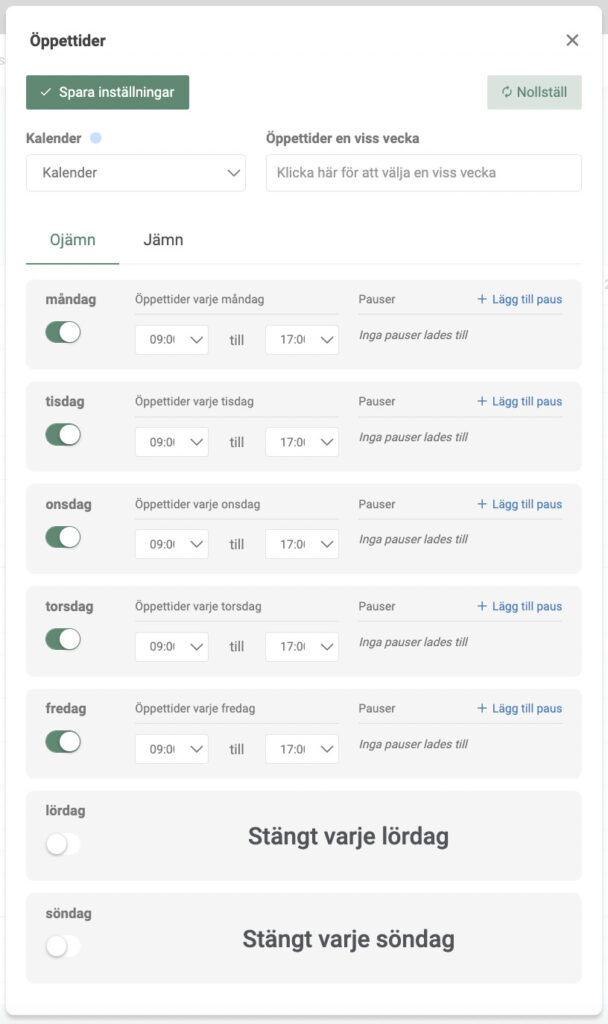
Du kan också infoga de pauser som du har. Om du till exempel tar en lunchrast eller en paus på eftermiddagen, klicka på ”lägg till rast” och lägg in den specifika tiden. Det är viktigt att dina öppettider och dina ”Lediga tider” stämmer överens. ”Tidsintervall” avgör hur stort gap det är mellan dina visade tider i onlinebokning. Läs mer om tidsintervall om du är nyfiken.
Om du behöver lägga in helgdagar, men inte vill att alla dina öppettider ska vara stängda, kan du klicka på ”välj specifik vecka”, då blir du ombedd att välja vecka. Nu kommer den valda veckan inte att föras över till följande veckor, utan endast denna ”specifika vecka”.
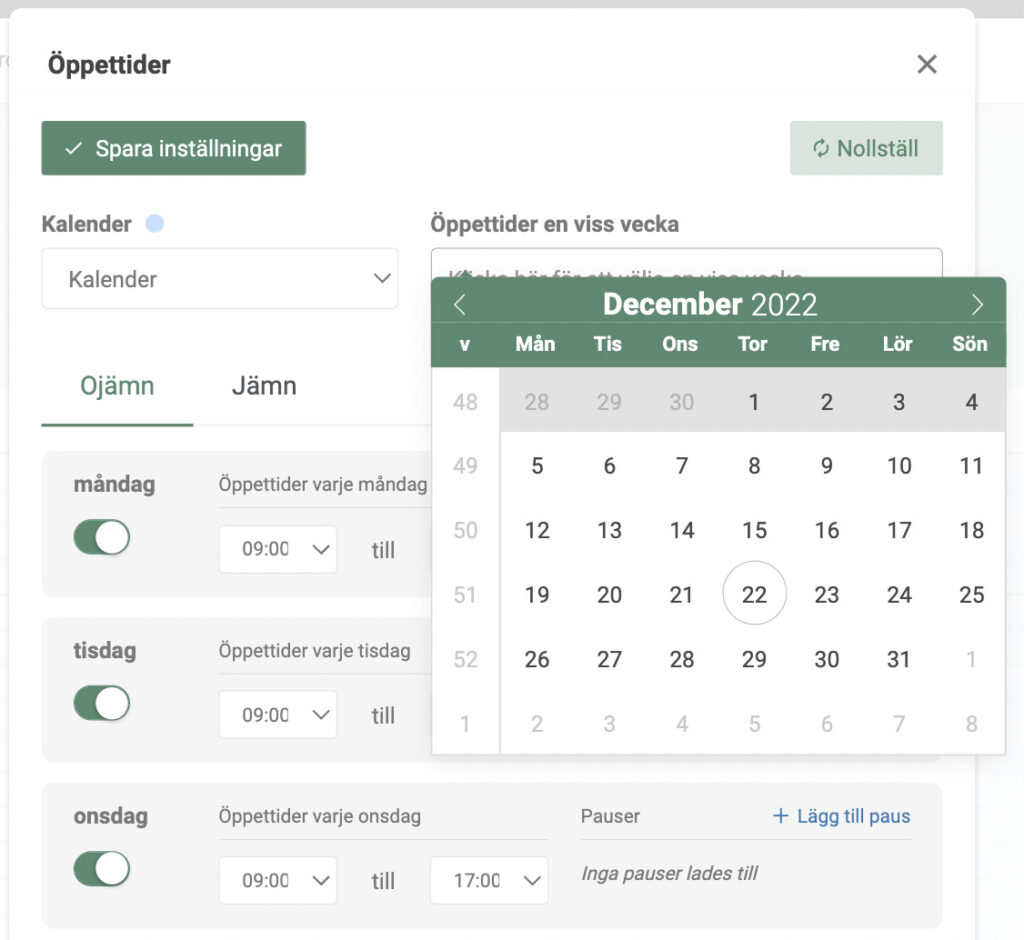
Med öppettider formar du din vardag helt själv, och ger dina kunder möjlighet att boka tid hos dig när det passar. Det gör det tydligt att visa när du är på jobbet och när du har stängt.
Separata öppettider baserat på udda eller jämn vecka
Det är möjligt att ha separata öppettider baserat på om veckan är udda eller jämn. Aktivera enkelt inställningen genom att gå till: Inställningar -> Onlinebokning. Klicka därefter på ”Tillgängliga tider” och aktivera olika/lika öppningstider (per kalender). Glöm inte att klicka på knappen ”Spara inställningar” uppe till vänster när du har gjort dina önskade ändringar gällande öppettider. På så sätt är du säker på att dina ändringar lagras i systemet.
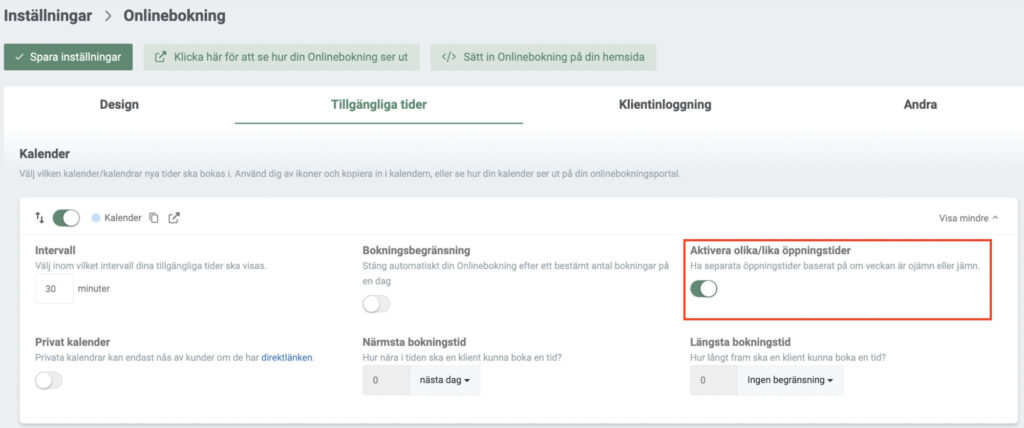
När du sedan går tillbaka till din Kalender och klickar på ”Öppettider” kan du enkelt göra ändringar baserat på om det är en jämn eller ojämn vecka.
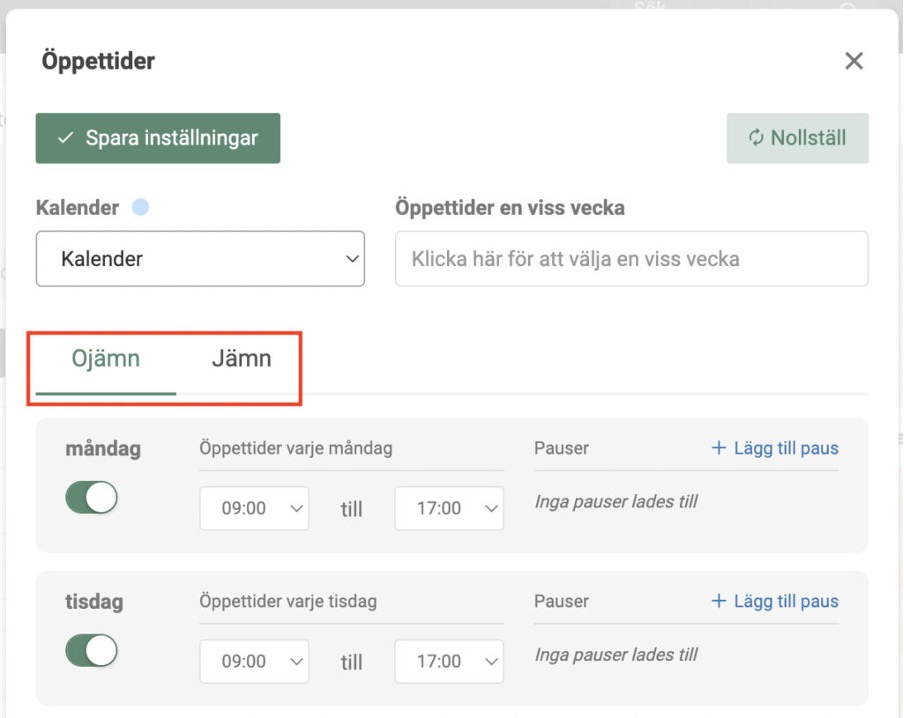
Automatiska stängningstider under helgdagar
Denna funktion i kalendern gör det superenkelt att stänga din onlinebokning på alla helgdagar. Så om du inte arbetar på helgdagar kan du stänga dessa dagar under dina öppettider och sedan välja ”stäng alla helgdagar” i pop-up fönstret som dyker upp. Sedan stänger du alla med ett enda klick genom att klicka på ”Stäng alla”.
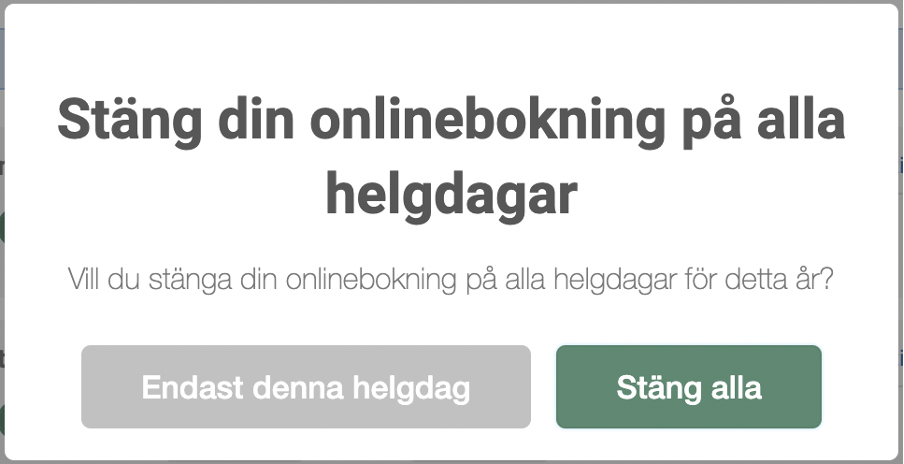
Som tillägg till ”Öppettider” finns det även ett antal andra funktioner som relaterar till din Onlinebokning. Dessa kan ställas in under Inställningar –> Onlinebokning –> Tillgängliga tider.